아이폰 사파리 설정 TOP3!(기록 삭제, 즐겨찾기, 번역)
iPhone 유저라면 인터넷을 사용할 때 보통 사파리를 쓰게 됩니다. 이것은 구글 크롬, 마이크로소프트 엣지처럼 애플에서 만든 웹 브라우저 중 하나입니다. 맥(MAC)이나 iOS 환경에서 최적으로 구동되도록 설계되어 있죠.
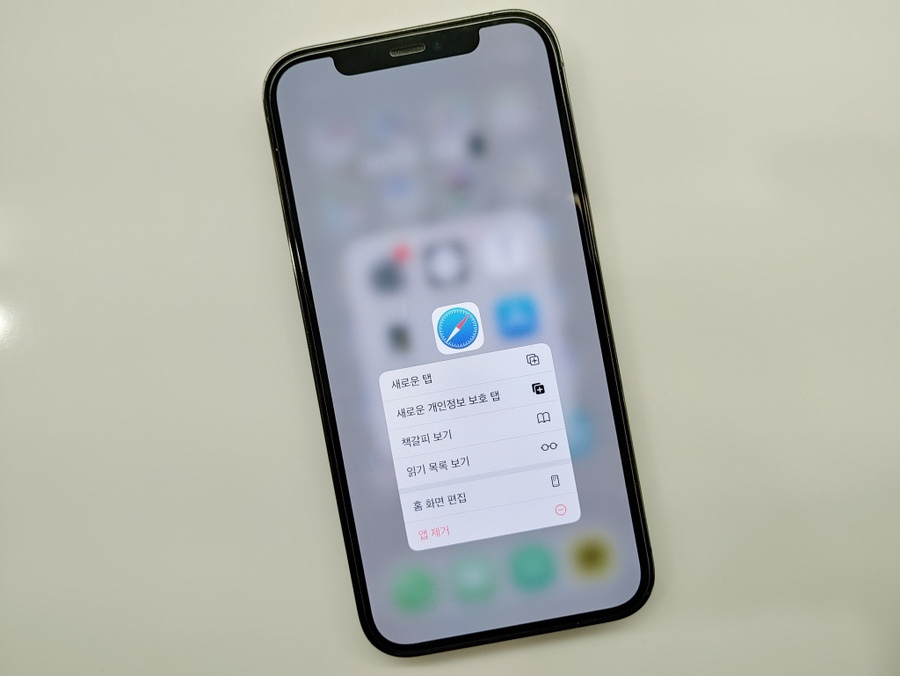
하지만 안드로이드 폰만 쓰던 분들은 생소한 건 사실이죠. 필자 주변에도 사용법을 잘 모르는 경우가 많습니다. 그래서 정리해 봤습니다. 알아두면 좋은, 아이폰 사파리 설정 TOP3! '기록 삭제 / 즐겨찾기 / 번역' 이렇게 세 가지 팁을 알려드릴게요.
아이폰 사파리 기록 삭제
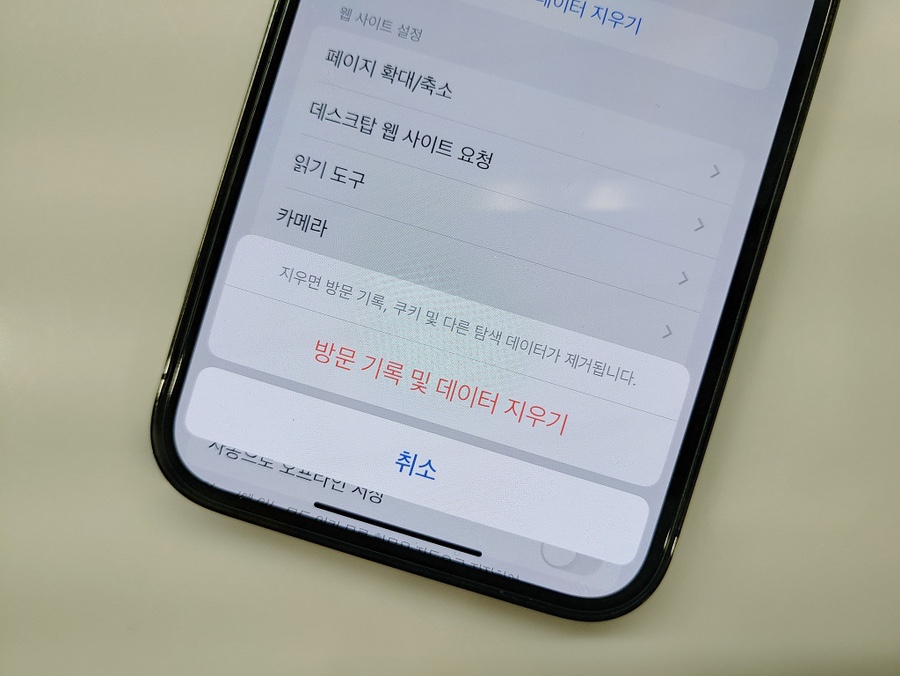
인터넷 검색을 하다 보면 과거 이력이 쌓이게 됩니다. 이런 개인적인 정보는 타인에게 갈취되면 문제가 되겠죠. 또한 계속 누적되면 스마트폰 성능 저하의 원인이 되기도 합니다. 따라서 주기적으로 지우는 게 좋습니다.
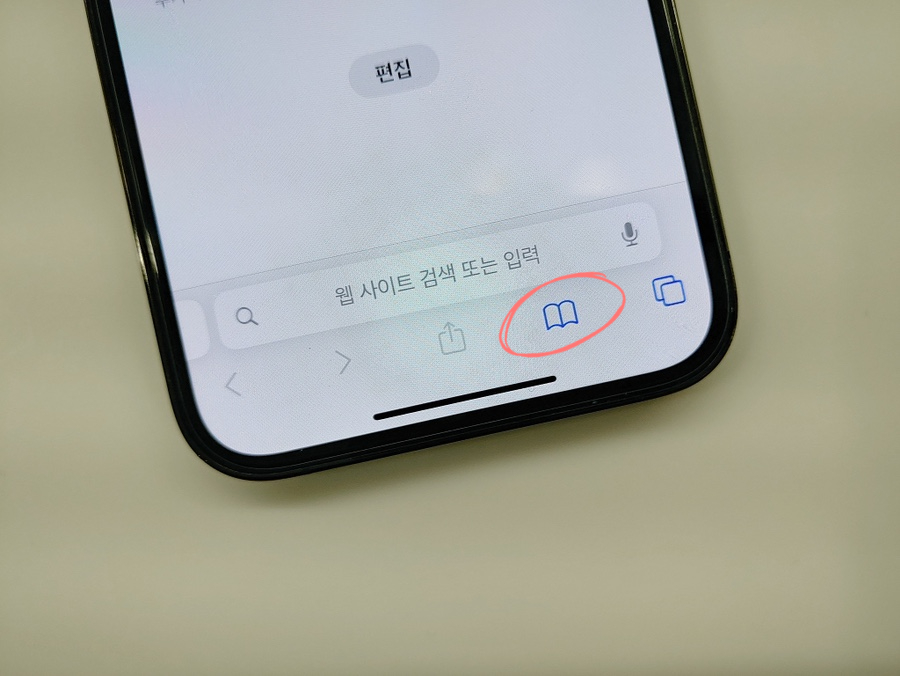
검색 기록을 삭제하는 방법은 아래와 같습니다. 먼저 safari 앱을 실행합니다. 그럼 화면 하단에 책을 펴놓은 모양의 아이콘이 있습니다. 클릭해 주세요. 정확한 위치를 못 찾는 분들을 위해 위 사진에 빨간 동그라미로 표시해놨습니다.
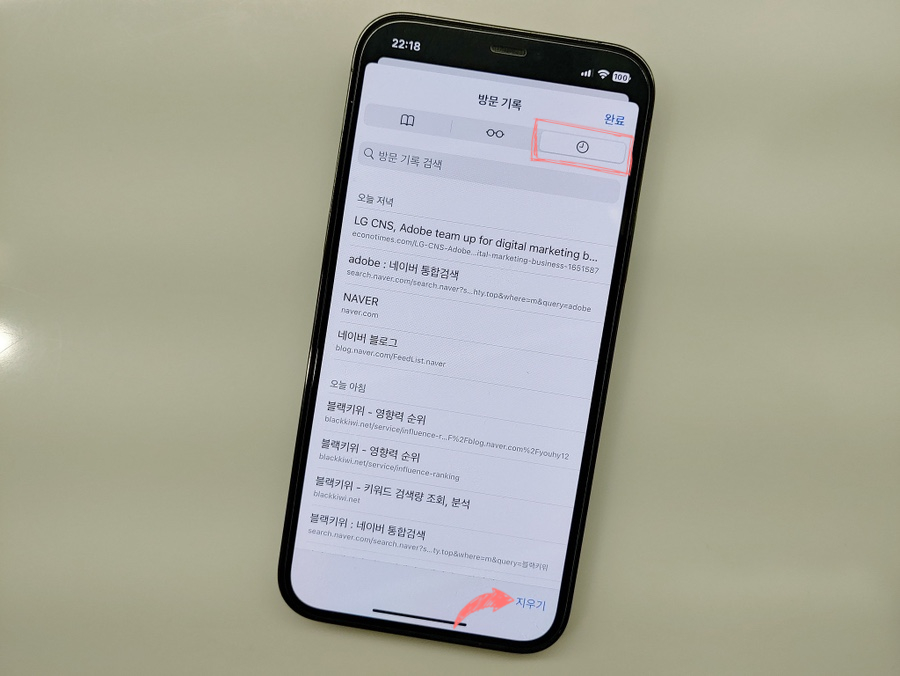
그럼 메뉴창 하나가 나올 겁니다. 여기서 상단 탭들 중, 시계 모양을 누릅니다. 빨리 찾을 수 있도록, 위 그림에 빨간 네모로 테두리 쳐놨습니다. 그럼 방문 이력이 쭉 보일 텐데요. 우측 아래 '지우기' 버튼을 이용해 삭제하면 됩니다.
아이폰 사파리 즐겨찾기
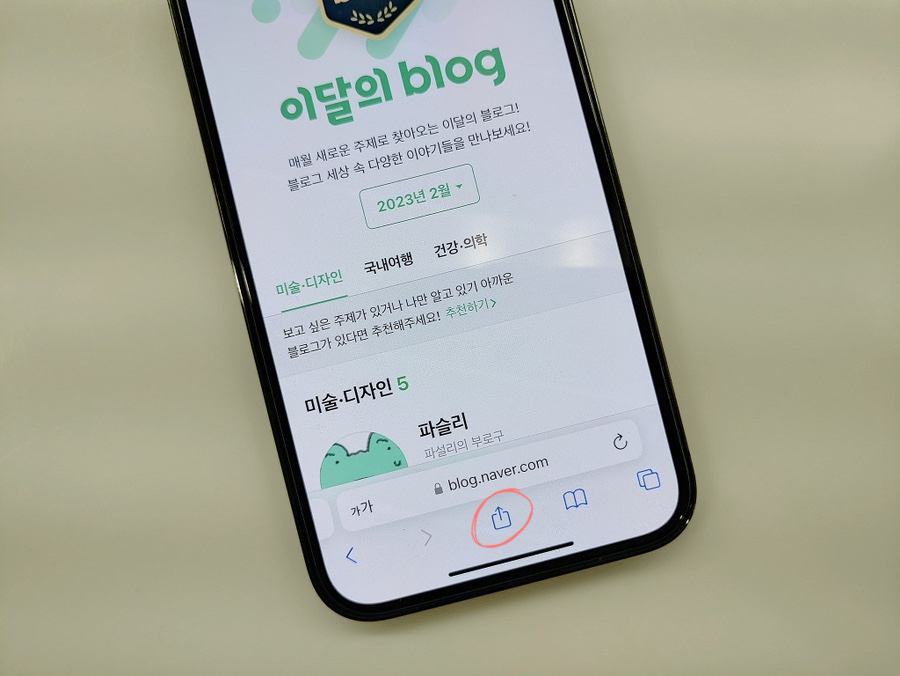
PC에서 브라우저를 쓸 때도 자주 가는 사이트는 즐겨찾기 해놓는데요. safari에서도 이 기능이 지원됩니다. 빈번하게 방문하는 웹 페이지를 등록해 놓는다면 정말 편리하죠.
우선 즐찾하기 원하는 홈피를 검색해 접속합니다. 그리고 하단에 공유하기 버튼을 클릭합니다. 위치는 위 사진에 붉은 원으로 표기해놨어요.
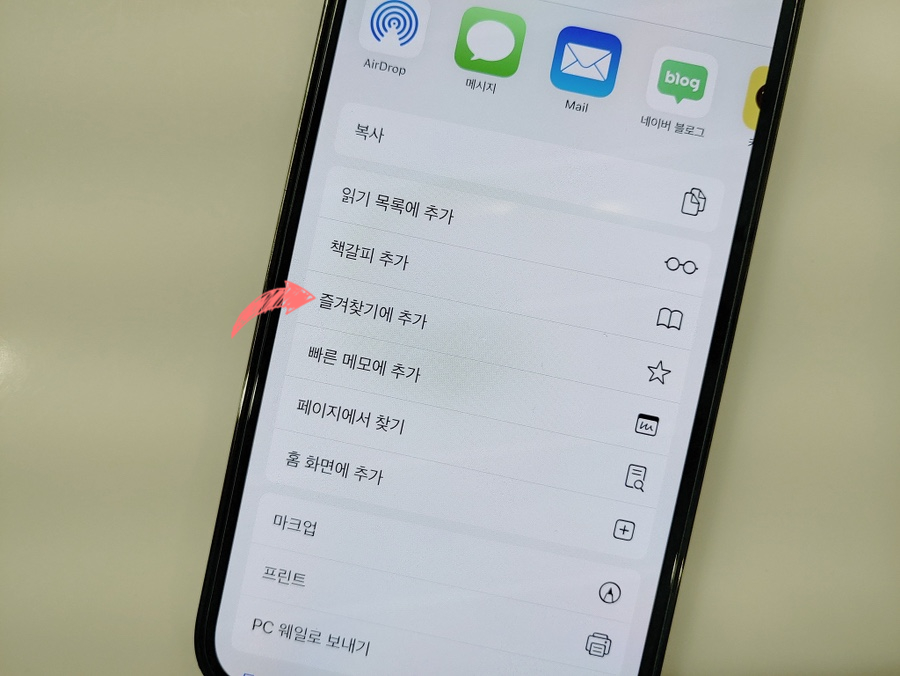
그럼 앞선 과정과 동일하게, 화면 아래서 메뉴창 하나가 나옵니다. 이것을 스와이프 해 위로 끌어줍니다. 그리고 아래쪽으로 살짝 스크롤을 내려주세요. 그런 뒤 필자가 위 사진에 빨간 화살표로 가리키는 Menu를 클릭합니다.
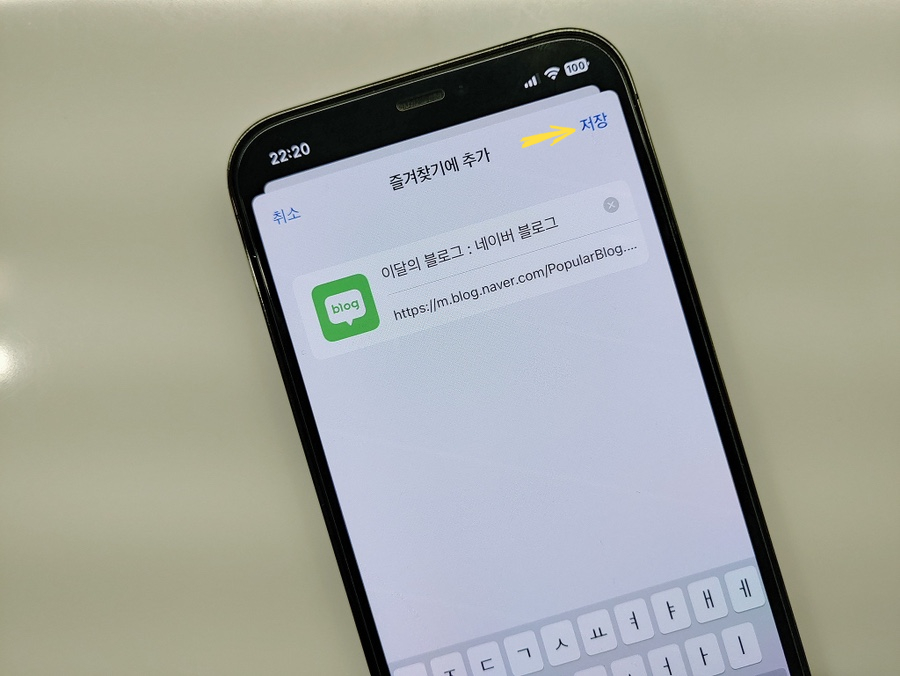
그다음 단계로 저장할 이름과 URL 주소를 편집하고, 우측 상단에 파란 버튼을 클릭하면 끝입니다. 추가된 즐찾이 잘 반영이 되었는지 확인하려면, 책갈피 메뉴로 이동하면 됩니다. 물론 이곳에서 새로 만든 정보를 제거하는 것도 가능합니다.
아이폰 사파리 번역
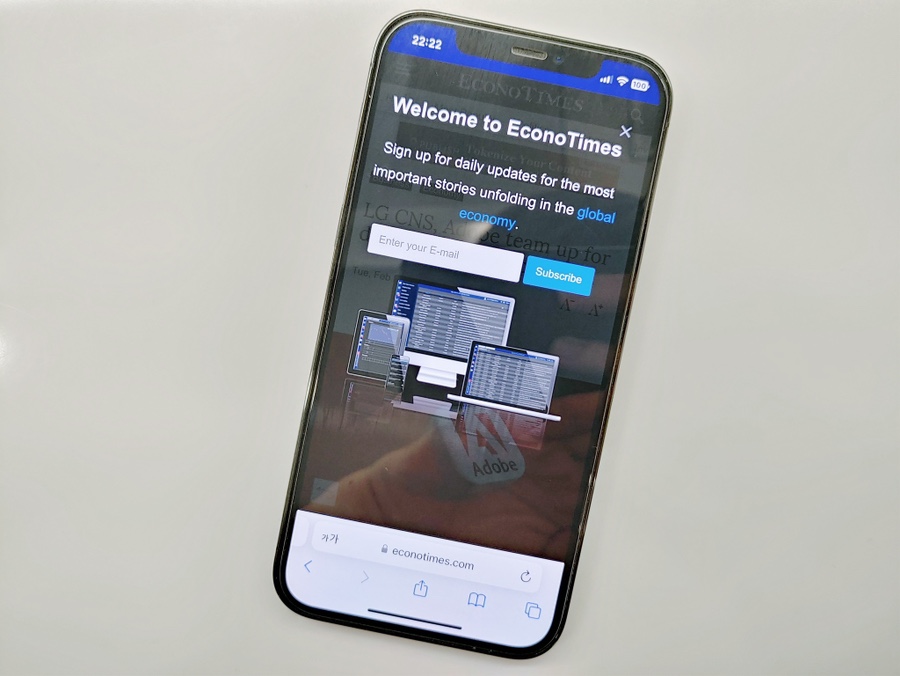
웹 서핑을 하다 보면 외국어로만 되어있는 사이트도 많습니다. 이때는 한글 해석이 필요하죠. 엣지나 크롬처럼 safari도 자동번역 기능이 있습니다. 먼저 영문으로 되어있는 홈페이지를 찾아 이동합니다.
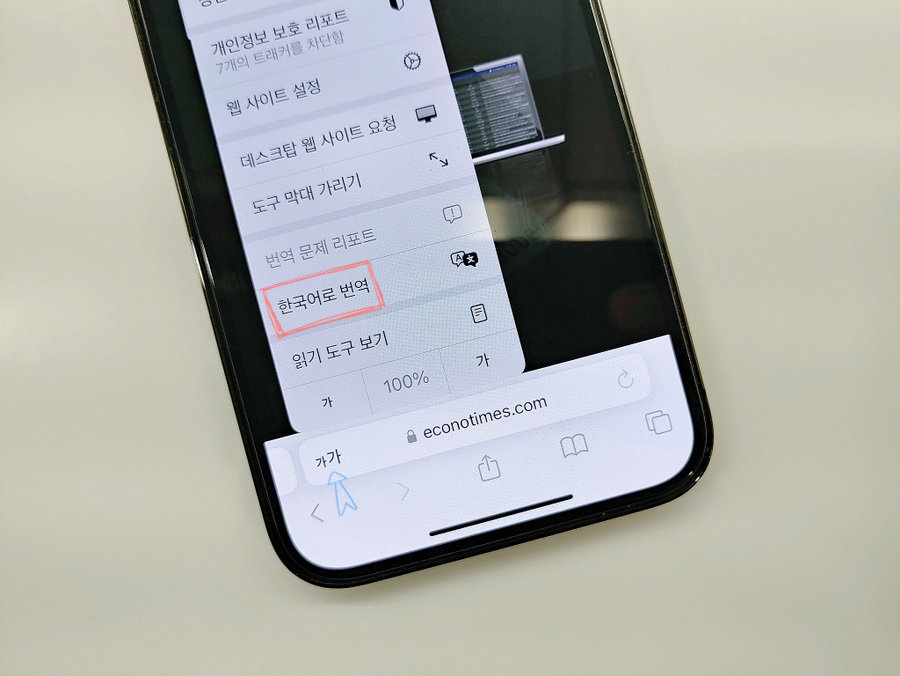
그리고 하단 주소창에 주목해 주세요. 그럼 작은 '가'와 큰 '가'로 되어있는 아이콘이 보일 겁니다. 이것을 누르면 위 사진처럼 메뉴가 나옵니다. 여기서 '한국어로 번역'을 클릭합니다. 그런 뒤 나오는 팝업창에서 활성화해주면 완료입니다.
방금 설명드린 전체 과정을 영상으로 만들었습니다. 여기까지 읽었지만 아직 이해가 어려운 분들은 복습하는 차원으로 시청하면 좋습니다.
오늘은 iPhone 사파리를 쓸 때 알아두면 좋은 팁 세 가지를 알려드렸습니다. 인터넷을 통해 검색한 기록을 삭제하는 방법을 확인해 봤고요. 즐겨찾기하는 것도 체크해 봤습니다. 마지막으로 영문으로 된 홈피 내용을 자동 번역하는 것도 진행했습니다.
오늘 알려드린 정보가 누군가에게는 유익했으면 하는 바램으로 이만 마치겠습니다.
또 다른 IT 이야기로 돌아올게요 :)
감사합니다.

근래 들어 개인의 정보 보호에 대한 관심이 높아지고 있는 건 사실입니다. 나도 모르게 유출되기도 하고, ...
blog.korea-iphone.com

